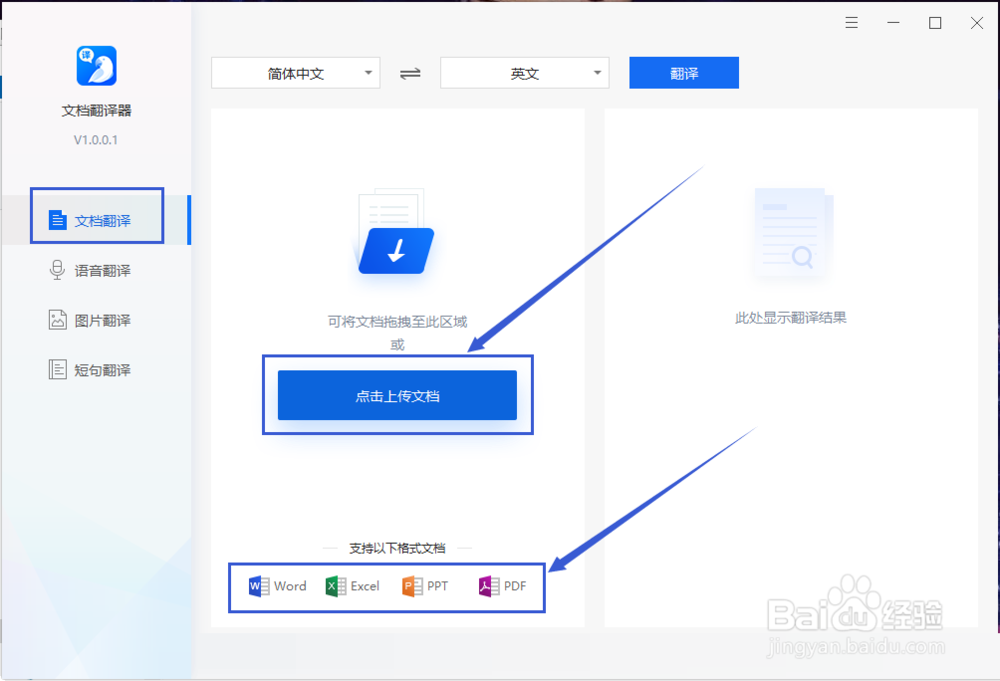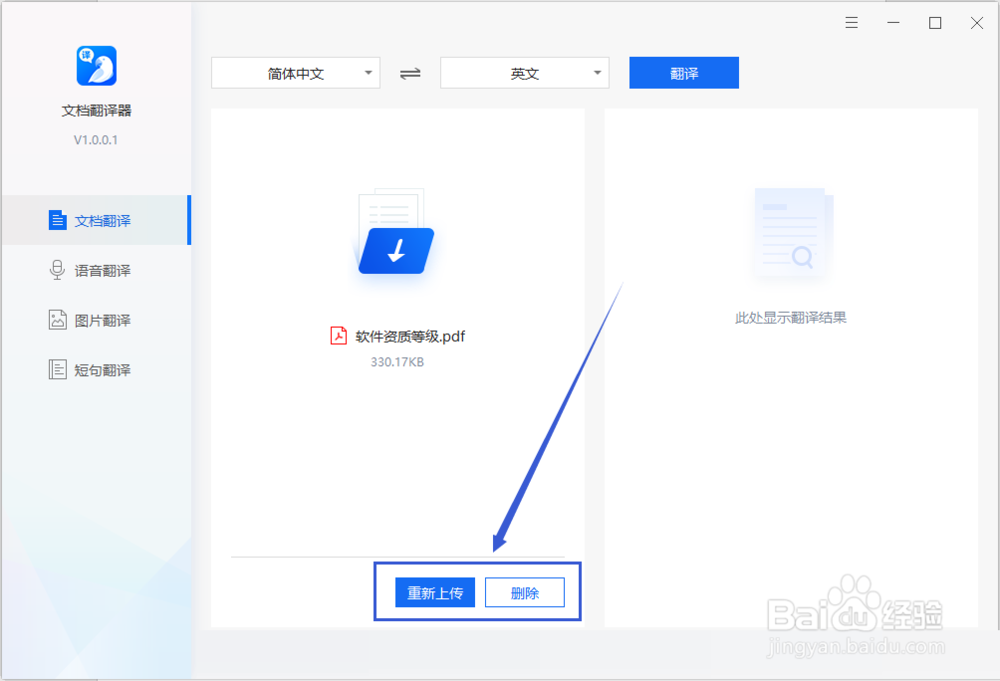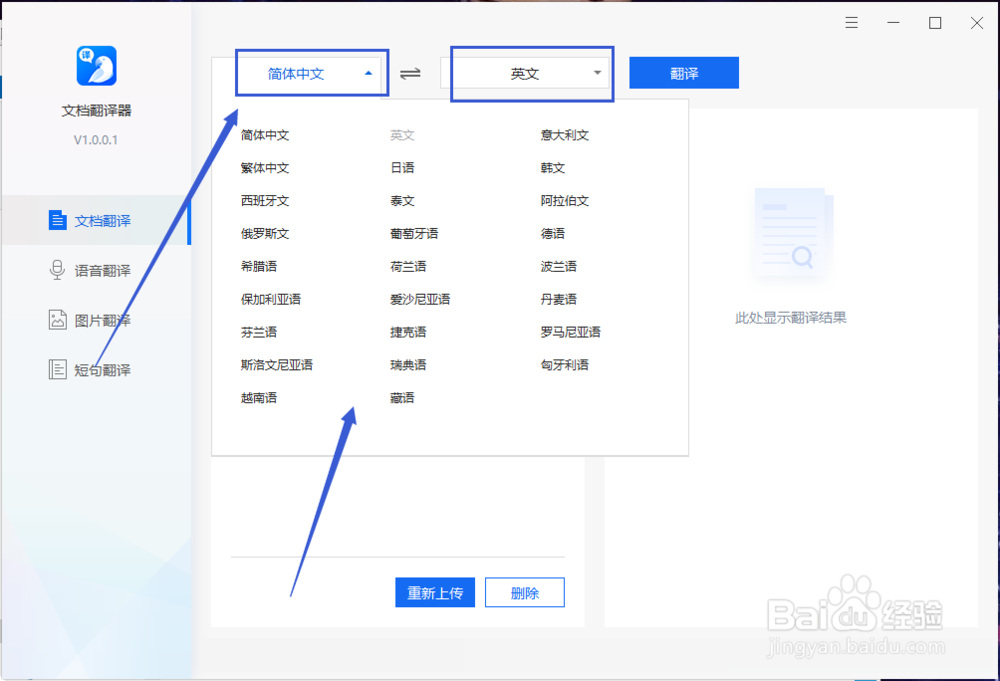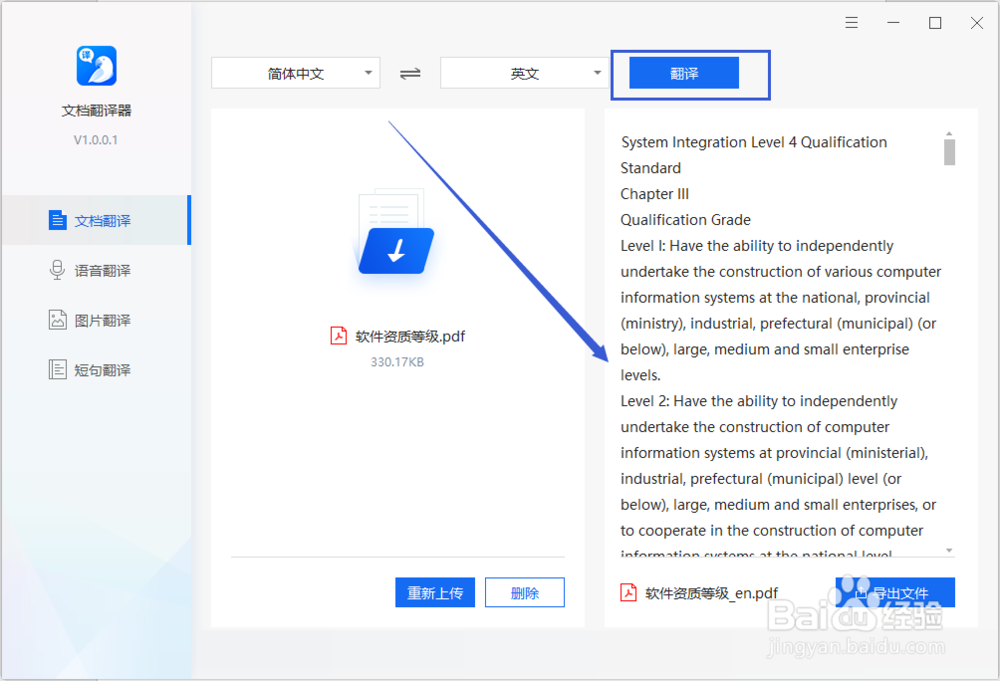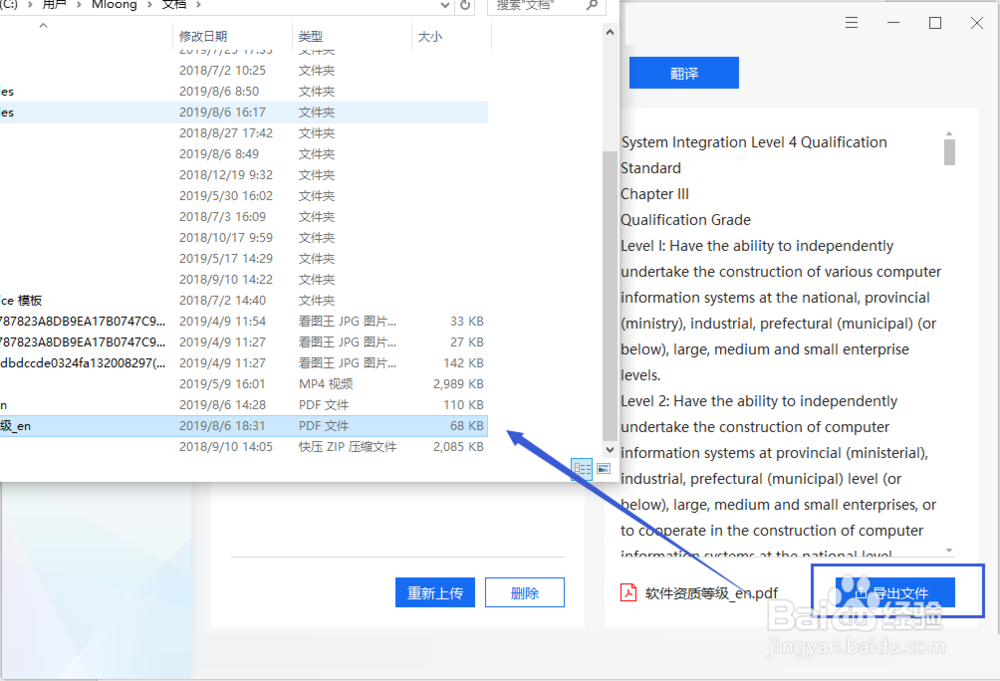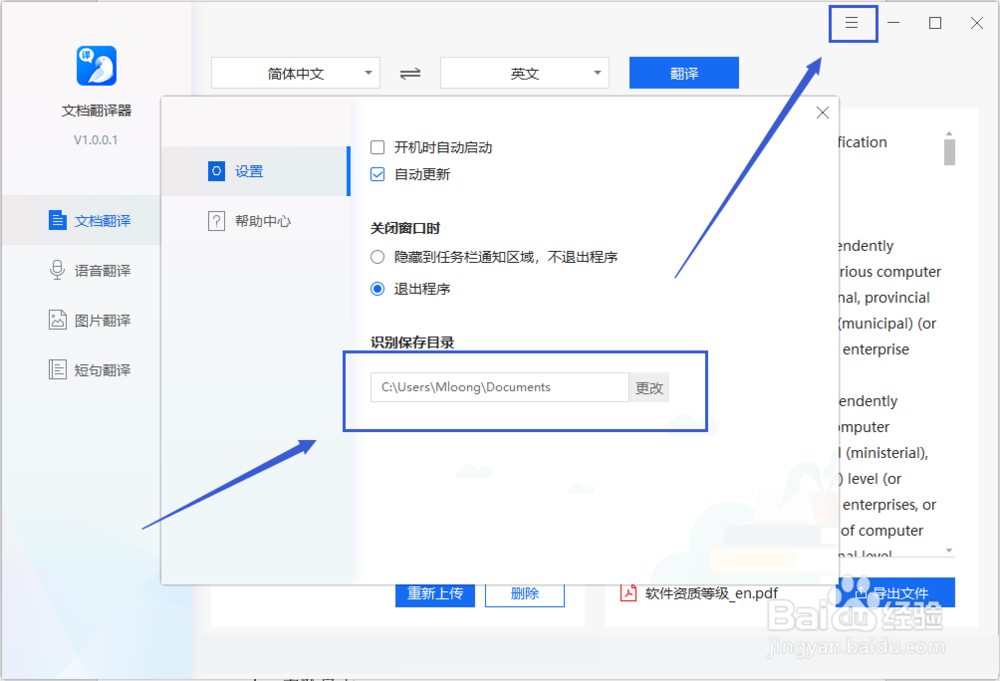怎么翻译整个文档整个Word文档翻译的方法分享
1、打开文档翻译器,页面默认的就是文档翻译,我们可以点击【点击上传文档】按钮,将要进行翻译的文件添加进去,可以看到的是支持四种格式的文档哦,我们需要翻译Word文档就将这份Word文档添加进去。
2、文件添加进去后是可以选择重新上传的,如果不想翻译这份文件或者添加错了,都可以进行修改的。
3、在页面上面有文件语言的切换,默认的是中文翻译成英文,当然这也是这次翻译需要的,我们如果有其他语言的需求,可以自己去选择。
4、确定好要进行翻译的文件后,点击这里的【翻译】按钮,等待一会,翻译出来的内容就会在右边展示出来。
5、这时候我们就可以导出翻译完成的文件了,点击页面下面的【导出文件】按钮。会弹出一个窗口,选择保存的位置就好。
6、当然点击页面上方的设置图标,也可以选择保存的路径,哪种保存方法方便就可以选择哪一种哦。
声明:本网站引用、摘录或转载内容仅供网站访问者交流或参考,不代表本站立场,如存在版权或非法内容,请联系站长删除,联系邮箱:site.kefu@qq.com。
阅读量:32
阅读量:96
阅读量:68
阅读量:43
阅读量:28